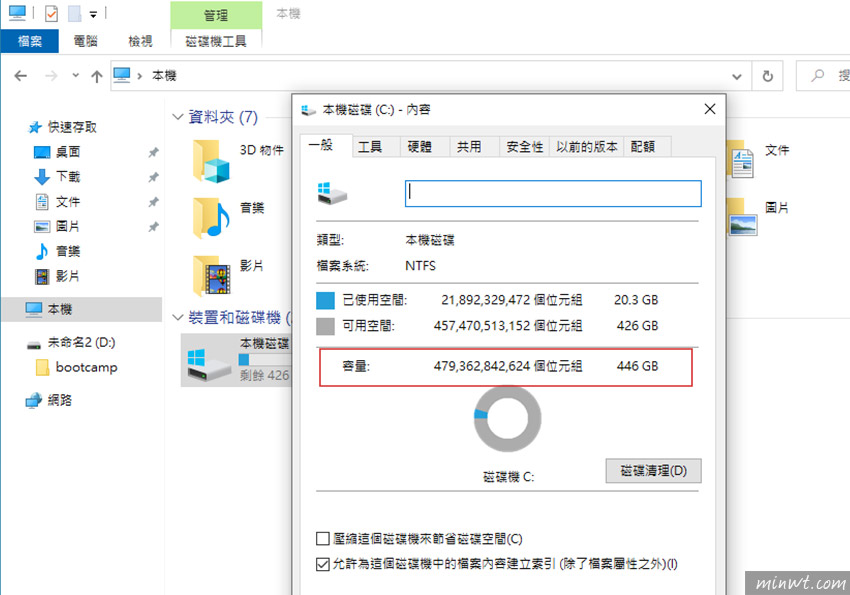由於梅干從來沒有拆過Mac Mini,上網爬了一下文章,似乎要整台全拆了才能將硬碟取出,但梅干在拆解的過程中,竟然如此的順利,且也不用全拆,因此若你的Mac Mini也是2010版的朋友,想要更換硬碟的朋友,也一塊來看看囉!
Step1
而梅干則是購買了SanDisk 480GB,竟然千元有找,實在太便宜了。

Step2
接著將Mac Mini反過來後,再以逆時針,將背蓋打開。

Step3
開啟後,再用星星螺字起子,將上方WIFI天線模組的螺絲給拆開。
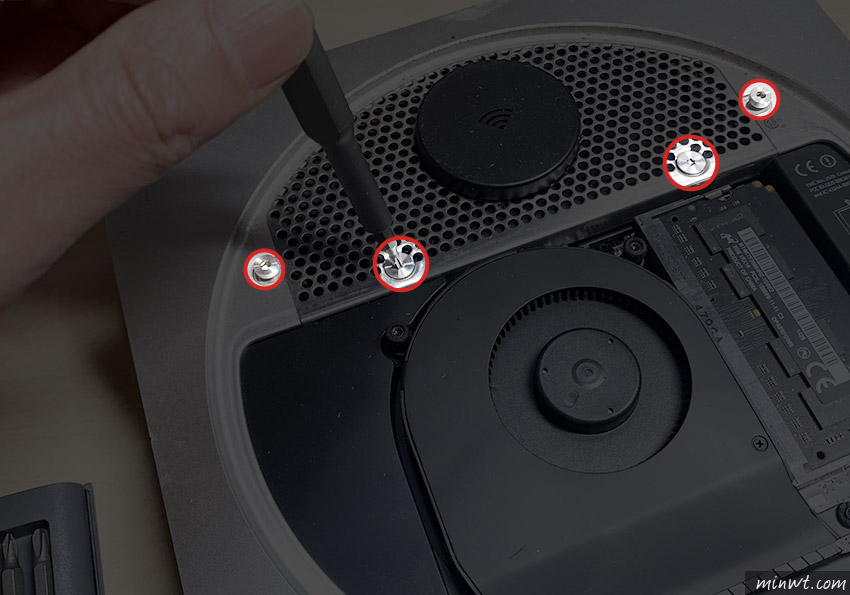
Step4
拆除後,再小心的將它翻開。

Step5
接著再把風扇螺絲拆開。

Step6
再拆開後,不要硬拔,將風扇的連接頭,由下向上推,就可將它拆除。

Step7
接著再把風扇的防護蓋下方的螺絲給拆除。

Step8
拆除後,再把保護蓋給拉出來。

Step9
都拆除後,再瞧個角度,就可將硬碟給拔出來啦~

Step10
當把硬碟拔出來後,接著再把硬碟上方的塑塑片給撕開。

Step11
拆下後,再把新的硬碟換上。

Step12
這時得特別注意到,在把硬碟放回去後,排插要插在第一個,一開始接到第二個,開機後一直抓不到硬碟。

Step13
再依續的將配件給裝回去。

Step14
哈~這樣就可順利的安裝系統啦!立馬從先前的120G變成480G,又可以繼續再戰啦!